Чому перестав вантажити інтернет на андроїд. Причини: чому не працює інтернет на телефоні
Сьогодні дуже поширена проблема не працюючого інтернету на телефонах. Чому так відбувається?
Ця проблема популярна серед всіх операторів на території РФ - Мегафон, Теле2, Білайн і інші. Але проблема може полягати і в самому смартфоні.
На «Андроїд» ОС ця проблема більш поширена. І ми надамо кілька варіантів вирішення проблеми.
1. Причини
Почнемо з самих стандартних причин непрацюючого інтернету.Ось список:
- Нульовий, або зовсім негативний баланс на рахунку. Щоб виключити цей варіант, потрібно перевірити, скільки грошей залишилося на рахунку. Перевірка проводиться на кожному операторі по різному. Для того, щоб дізнатися про стан рахунку, потрібно звернутися до оператора за допомогою спеціального номер. Сьогодні на SIM-картах вказані номери для перевірки балансу.
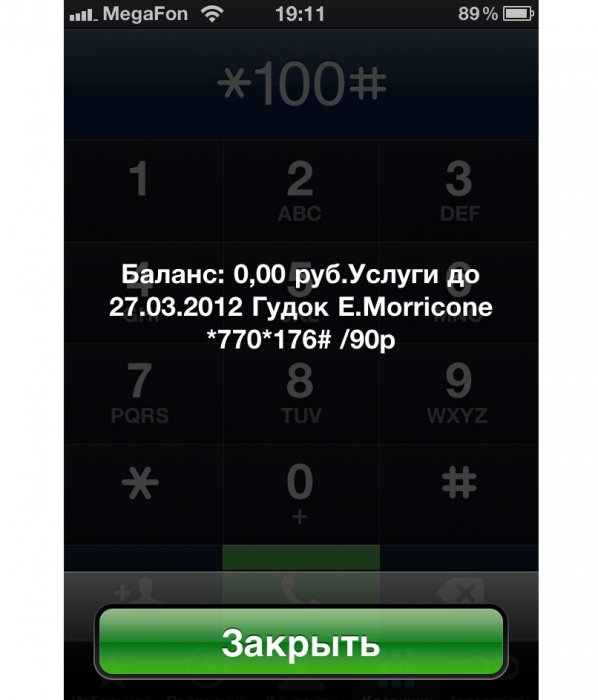
- Поза зоною дії. Це теж поширена проблема. Для виключення цього варіанту зверніть увагу на мережу вашого смартфона. Рішення проблеми - це знайти місце, де мережа ловить найкраще. Погана якість мережі може бути причиною повільного завантаження інтернету на телефоні.
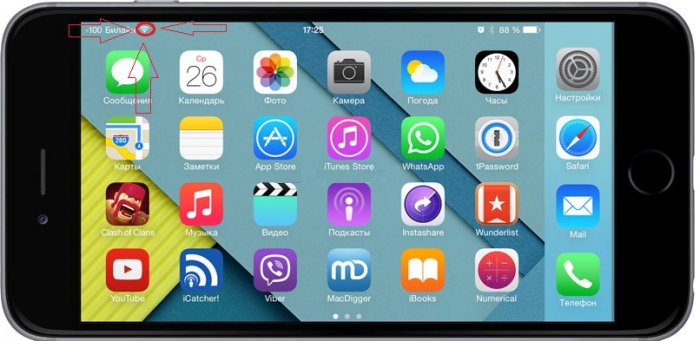
Підказка: Якщо пристрій навіть поблизу самого сигналу не уловлює мережу, значить справа саме в телефоні, і, проблему слід шукати в ньому самому.
відключена « Передача даних». Сучасні смартфони оснащені такою опцією все. Налаштування припускають його включення і відключення одним тапом.
Але місцезнаходження цієї опції відрізняється, воно є абсолютно різними. Наприклад, в смартфонах на ОС Андроїд «Передача даних» може бути знайдена в такий спосіб:
- входимо в настройки;
- пункт «Ще»;
- пункт «Мобільна мережа»;
- пункт «Передача мобільних даних».
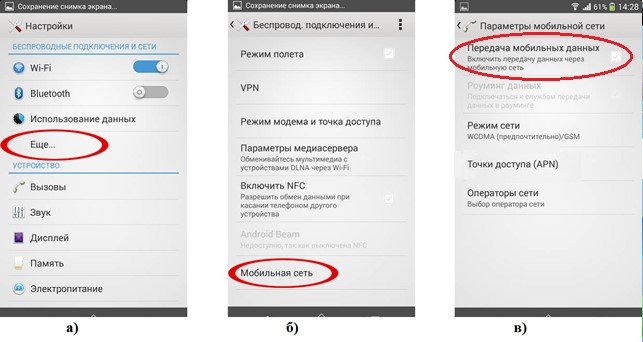
Місцезнаходження може бути інше, все залежить від ОС і її версії.
- Автоматична реєстрація не відбулася. Це явище виникає після того, як абонент залишив метро, або повернувся звідти, де не ловила мережу. В такому випадку є єдиний спосіб виправлення проблеми: перезавантаження девайса.
Виклик перезавантаження подівся відбувається по-різному.
2. Налаштування збилися, або не встановлювалися спочатку
Для виключення цієї проблеми є відразу два можливих варіанти виправлення проблем:Перший варіант є менш трудомістким. Для того, щоб запросити ці настройки, потрібно зв'язатися з оператором, або увійти на його сайт. Інформацію по найпопулярнішим з них можна знайти нижче:

Кажучи про додаткових настройках, Необхідно зателефонувати оператору і дізнатися про те, як власноруч або автоматично налаштувати інтернет. Найчастіше настройки встановлюються автоматично.
3. Налаштування мережі вручну
Вручну налаштувати мережу складно, але можна.Приклад налаштування на ОС Андроїд надано нижче:
1. У налаштуваннях входимо в пункт «Ще», вибираємо пункт «Мобільна мережа»;
2. Знаходимо і відкриваємо пункт «Точка доступу APN»;
3. Додаємо нову точку доступу, зазвичай це робиться за допомогою знака «+»;
4. Заповнюємо необхідні поля: «Ім'я», «Ім'я користувача», «Пароль», «APN».
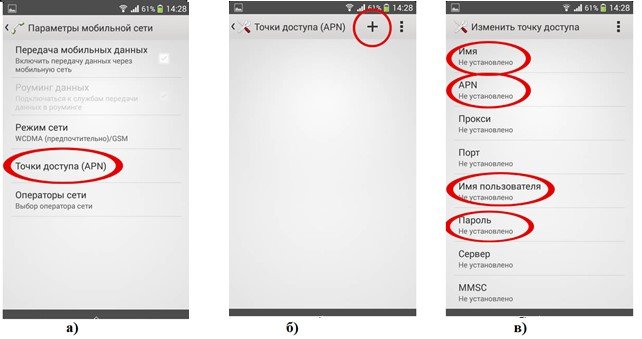
Значення цих полів потрібно уточнювати у оператора, адже кожна мережа має індивідуальні значеннями. Нижче таблиця значень найпопулярніших операторів:

Пункти можуть бути різними. Все залежить від самого гаджета. Є й інші причини, через які інтернет не працює або погано працює.
Якщо все вищеперелічене не допомогло Вам у вирішенні проблеми, то найкраще буде віддати смартфон в ремонт, або сервісний центр свого стільникового оператора.
Раптово перестав працювати інтернет на телефоні? Причин працює, може бути безліч, кожна з яких вимагає окремого розгляду і вирішення.
Є ряд причин чому не працює інтернет на телефоні, які є банальними і трапляються, найчастіше, через простій неуважності.
Однак бувають і такі, з якими розібратися важче, вони вимагають більш тривалого і складного рішення.
Ми зібрали найчастіші проблеми з непрацюючим інтернетом.
Зміст:
банальні проблеми
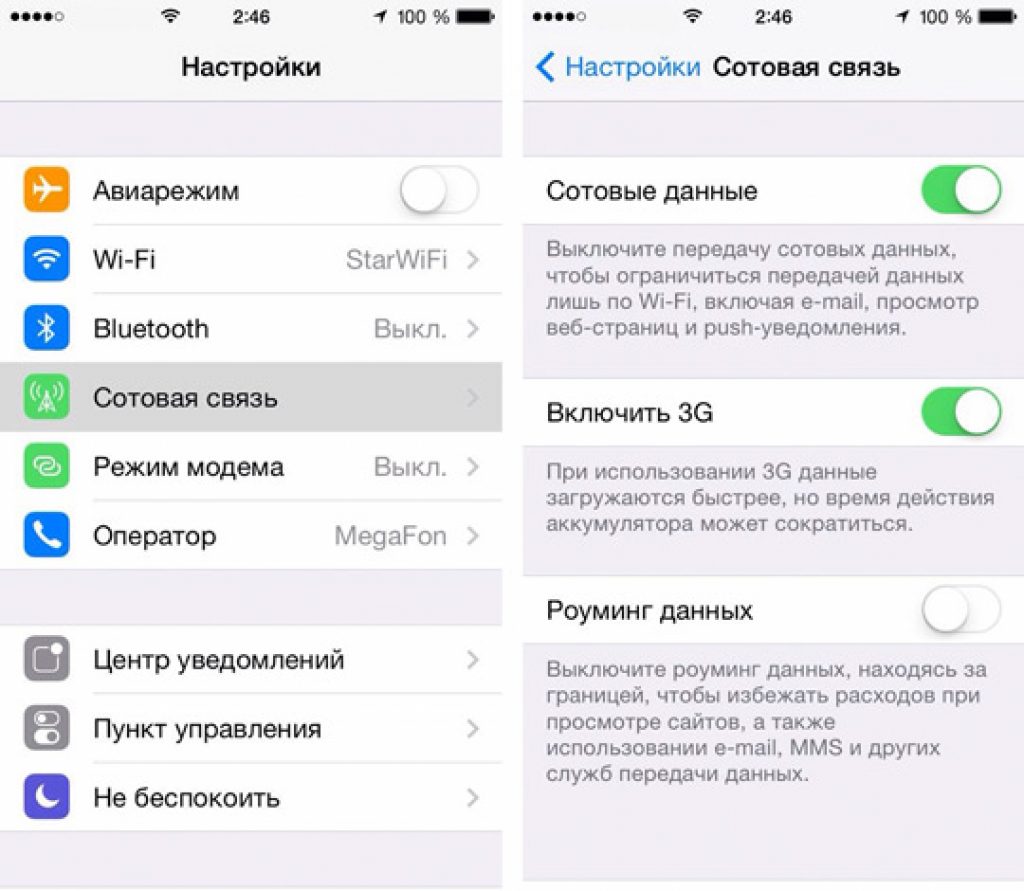
До таких причин належить ряд проблем, які вирішуються найпростішими методами.
Перевірка даних пунктів є першочерговим в разі відсутності доступу до мережі.
- Першою, а також найбільш поширеною причиною, чому відсутній мобільний інтернет на телефоні, є негативний баланс. Іноді, мобільні оператори, знімають кошти без відома користувача. Також причиною може бути звичайна забудькуватість. У будь-якому випадку при відсутності інтернету варто перевірити кошти на рахунку. Способи перевірки, зазвичай, відрізняються в залежності від мобільного оператора.
- Відсутність мережі також може бути причиною відсутності інтернету. У такому випадку досить перевірити індикатор мережі. Рішенням даної проблеми може бути тільки переміщення в просторі. Оскільки причиною даного явища є конкретне місце розташування користувача. Залежно від відстані вишок зв'язку, мережу в різних місцях може варіюватися від відмінної до повного її відсутності. Це безпосередньо впливає на роботу мобільного інтернету. Тобто якщо мережа низька, то і робота інтернету буде досить повільним. Іноді причина може критися в самому пристрої. У разі якщо мережа завжди досить низька (навіть якщо користувач знаходиться біля вишки), значить варто віднести телефон в ремонт.
- Чи не включена «передача даних». В сучасних гаджетах мобільний інтернет не працює сам по собі. Він споживає певну кількість енергії телефону. Для того щоб витрата батареї була придумана функція, яка дозволяє відключити мобільний інтернет. Тому варто знайти даний пункт в настройках і поставити на ньому галочку або перемкнути тумблер (в залежності від моделі).
- Реєстрація мережі не відбулася. Таке явище можливе після відсутності мережі. Як говорилося вище досить змінити місце дислокації. Однак буває таке, що користувач прийшов туди де мережа повинна працювати відмінно, проте вона все ще відключена. Вирішення цієї проблеми є перезавантаження телефону. найчастіше дана проблема характерна саме для мереж 3G.
Іноді попередні пункти є неактуальними, і тоді доводиться шукати більш вагому причину відсутності мережі.
Збилися налаштування доступу
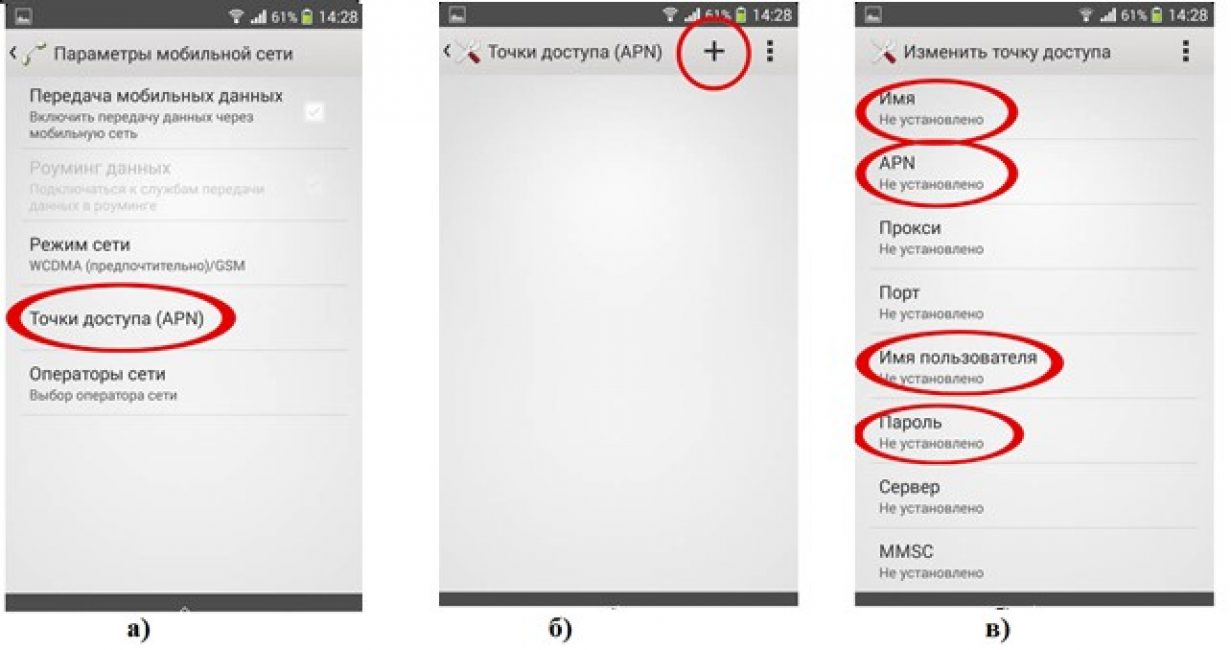
Це не рідкість для сучасних гаджетів. Тому варто перевірити в настройках пов'язані з точкою доступу до мережі (APN).
Зазвичай знайти в налаштуваннях цей пункт не важко, проте його розташування може змінюватися в залежності від моделі телефону.
Існує 2 способи вирішення даної проблеми:
- Запит налаштувань у оператора мережі. Не всі користувачі знають про те, як виправити цю неполадку. Тому можна звернутися до стільникового оператора, який не тільки підкаже все по пунктах, а також вишле автоматичні настройки, їх досить буде завантажити.
- Налаштування вручну. Більш складний варіант і підходить він не всім, так як багато користувачів навіть не знають де знайти пункт налаштувань (не кажучи про те, щоб їх виправити). Зазвичай таке регулювання все ж доведеться за допомогою оператора. Трапляється, що автоматична настройка мережі для певної моделі телефону неможлива. У таких випадках, знову-таки, потрібно зателефонувати оператору стільникового зв'язку і з'ясувати пункти для налаштування мережі вручну. Зазвичай оператор по пунктам розповість куди заходити, що натискати і вписувати в поля. Після цього слід натиснути кнопку «зберегти». Проблему вирішено!
Зазвичай усунення перерахованих вище пунктів досить для вирішення проблеми. Однак буває і таке, що причина криється глибше.
У разі якщо перераховані вище пункти не допомогли увійти в мережу - варто звернутися до фахівців. Іноді телефон вимагає більш серйозних налаштувань, перепрошивки або навіть певної лагодження.
Іноді досить звернутися в сервісний центр обслуговуючого оператора. Можливо там зможуть знайти причину і усунути її.
У нинішній час доступ в інтернет з телефону здійснюється на різних швидкостях, а також безліччю способів. Так, всім нам звичний мобільний інтернет, називають 2G.
Це не найшвидша завантаження мережі, однак для мобільного телефона достатня (була).
З кожним роком споживачів мережі інтернет стає все більше, а потреба в оптимальних швидкостях збільшується.
Уже тривалий час існує мережа 3G, а не так давно була вдосконалена до 4G.
Дані типи доступу до мережі збільшують швидкість завантаження до тієї, яку користувачі зазвичай звикли бачити на стаціонарних комп'ютерах, а іноді і швидше.
Однак незважаючи на велику кількість плюсів через новизни такі мережі часто дають збій і доступ до інтернету не відбувається. Розглянемо причини чому це можливо.
Відсутність 3G і 4G інтернету

Для підключення швидкісного мобільного інтернету необхідно перейти на відповідний тариф мобільного оператора.
І хоча в нинішній час практично всі з них надають доступ до високих швидкостей, проте старі тарифи такою можливістю не володіють.
Тому рекомендується вибрати найбільш зручний і відповідний тариф, який надає такі послуги і купити картку, або перепідключитися за допомогою оператора або ж вписати певні комбінації, можна також відправити СМС з кодом.
Однак варто враховувати, що функції такого інтернету можливі не на всіх телефонах, а тільки на сучасних смартфонах.
І навіть не всі з них підтримують функцію 4G. Тому підключаючи тариф з цією функцією, варто переконатися підтримується вона гаджетом.
Проте такі функції споживають велику кількість трафіку, тому вибираючи тариф потрібно це врахувати і віддавати перевагу безлімітного доступу.
Але така можливість є не завжди. Тому при виході з мережі потрібно відключати «передачу даних».
Не варто забувати про банальні причини відсутності інтернету і перевіряти цю функцію при підключенні до мережі.
У разі якщо тариф не є безлімітним і користувач не відключив «передачу даних», можливо списання грошових коштів з рахунку якщо відведений кількість доступних Мб було вичерпано.
Тому варто врахувати цей момент при відсутності доступу і перевіряти рахунок.
Швидкісний режим
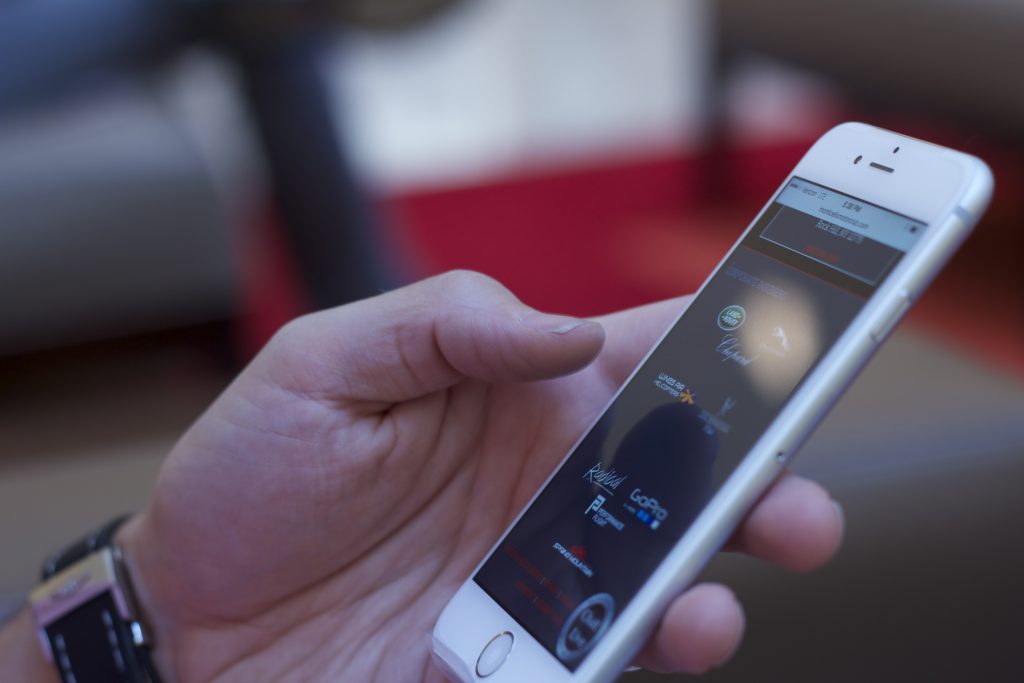
Також можливо, що зона покриття швидкісного інтернету не доступна в певному регіоні. В такому випадку (на деяких операторах мобільного зв'язку) Відбувається автоматичний перехід до використання 2G інтернету.
Трапляється і таке, що доступ відсутній. В такому випадку необхідно зв'язатися з оператором мережі і з'ясувати в чому причина. Іноді досить переналаштувати телефон.
А ось проблему покриття вирішити неможливо, тому при підключенні тарифу варто уважно вивчати інформацію на сайті по даному питанню, щоб потім не виникало труднощів.
Часом можливі труднощі з доступом якщо користувач мережі знаходиться в русі. Зазвичай на просту пішу ходьбу це не поширюється.
Актуальною проблема є в разі пересування на транспорті, так як іноді телефон не встигає переключатися між вишками зв'язку через що відбуваються збої в роботі інтернету.
У такому випадку варто або знизити швидкість пересування, або постраждати з входом в інтернет до зупинки транспортного засобу.
Відсутність інтернету можливо і в тому випадку, якщо відключена технологія 3G.
Це пункт в настройках деяких смартфонів, який відповідає за роботу даної функції і відключається для економії енергії і пропускної здатності. Тому в разі відсутності підключення або низького завантаження варто перевірити чи включений даний пункт.
Однією з поширених проблем може виявитися SIM-карта, яка використовується понад 5 років. Справа в тому, що виробництво нових сім-карт відбувається по поліпшеним технологіям, які дозволяють прискорити з'єднання.
У такому випадку досить поміняти сім-карту на нову, що виключить можливість даної проблеми.
Найбільш популярним доступом до інтернету є підключення за допомогою Wi-Fi. Усе сучасні телефони мають можливість такого бестроводного з'єднання.
До того ж такий доступ надають і громадські заклади. У нинішній час можна безперешкодно підключиться до мережі в разі наявності відкритого з'єднання.
Однак і з Wi-Fi не рідкісні різні неполадки.
Відсутність інтернету при Wi-Fi з'єднання
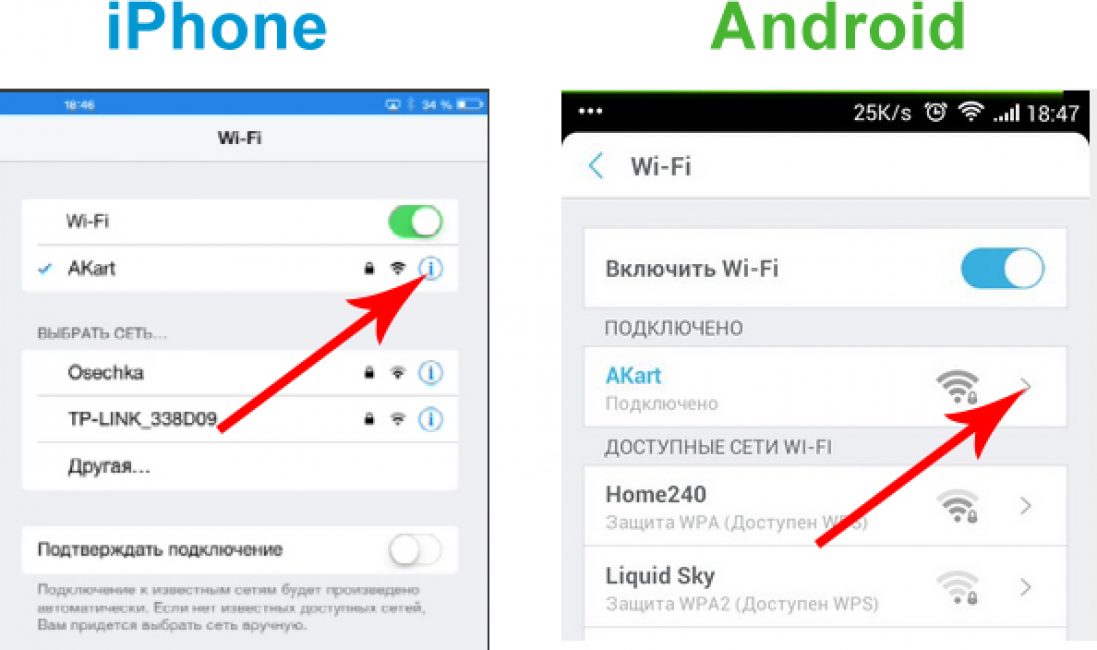
Дуже поширена проблема має ряд причин і велика кількість можливих усунень проблеми.
Причиною може бути відсутність доступу до Wi-Fi-точки.
У разі якщо підключення станься до однієї і тієї ж точки мережі цілком можливо, що користувач відійшов на неприпустиме відстань від роутера, що призвело до відсутності з'єднання. Також, ймовірно, що роутер відключений.
Часто така проблема виникає при підключенні до мережі в громадському місці до відкритої точки доступу. У такому випадку потрібно або змінити місце дислокації, знайти іншу доступну точку або поцікавитися у працюючого персоналу про причини проблеми.
Також проблемою може виявитися зміна пароля доступу до мережі.
Сучасні гаджети запам'ятовують пароль від конкретної точки доступу.
Навіть коли Wi-Fi, а також наявності даної точки телефон підключається до неї автоматично.
Однак в разі зміни пароля підключення до інтернету не відбувається, хоча телефон може світити, що до точки він підключений.
У такому випадку потрібно видалити цю точку доступу і підключитися до неї знову.
У такому випадку телефон повинен показати, що пароль є неправильним. Рішенням проблеми виявиться з'ясування нового коду доступу до мережі.
Слабкий сигнал?
Слабкий сигнал до Wi-Fi також може виявитися причиною відсутності підключення. Однак його досить перевірити на індикаторі, який світитися вгорі на екрані. Зазвичай на ньому поділами позначається якість сигналу.
Рішенням проблеми буде переміщення в просторі ближче до роутера. Варто розуміти, що перешкодою для зв'язку можуть виявитися стіни, дерева або інші перешкоди, які доводиться «огинати» сигналу.
Іноді причиною відсутності доступу до мережі може виявитися проксі-сервер. Зазвичай про це повідомляється в браузері.
Деякі точки доступу бездротової мережі вимагають налаштувань вручну. Зазвичай для цього достатньо в налаштуваннях точки доступу знайти «проксі-сервер» і змінити його настройки з «вручну» на «ні».
змініть настройки
Іноді потрібна зміна налаштувань DHCP. На цю проблему також вкаже браузер при спробі підключення.
В такому випадку треба в точці доступу знайти відповідний пункт і змінити на «призначені для користувача». Після - знайти такі пункти як DNS1 і DNS2. Вписати в 1: 8.8.8.8, а в 2: 8.8.4.4 - зазвичай це допомагає усунути проблему.
Варто врахувати, що при відсутності підключення мережі Wi-Fi проблеми можуть знаходитися не в телефоні, а в самому модемі або роутере. Таких причин може бути безліч, а рішення їх досить різноманітне.
Варто усвідомлювати, що нові технології іноді досить складні для розуміння. Тому неполадки можуть здаватися було вирішити, або доставляти певні незручності.
Однак часом досить бути уважним. Тому як більшість проблем мають під собою самі банальні причини, які усуваються досить швидко і не доставляють певних проблем користувачеві.
Усуваємо проблеми з інтернетом на телефоні
Чому не працює інтернет на телефоні - Головні причини
Дуже багато користувачів, при спробі підключити свій Android-смартфон, або планшет до Wi-Fi мережі, Стикаються з безліччю різних проблем і помилок. У цій статті ми постараємося розібратися з проблемою, яка з'являється вже після підключення Android-пристрої до Wi-Fi. Коли на смартфоні, або тому ж планшеті не працює Wi-Fi. Точніше, не працює інтернет при підключенні по бездротовій мережі. Дуже популярна проблем.
Підключили свій смартфон до домашньої Wi-Fi мережі, або на роботі, підключення є, а інтернет не працює. Сайти в браузері не відкриваються, Google Play Маркет не працює, інші додатки, яким потрібен доступ в інтернет так само відмовляються працювати. Правда, бувають винятки, коли сайти в браузері наприклад відкриваються, а Play Маркет не працює, і відео в YouTube не чути. Як правило, значок Wi-Fi в таких випадках сірий, а не синій, як це повинно бути. Про це ми так само поговоримо.
Багато коли пишуть, що на смартфоні не працює Wi-Fi, мають введу саме те, що Android підключається до Wi-Fi, але нічого не вантажить. Якщо ваш мобільний пристрій не бачить жодної Wi-Fi мережі, або з'являються якісь помилки при підключенні, то це вже зовсім інша тема, про ці проблеми ми обов'язково поговоримо в інших стаття. Або, перевіряйте свій роутер, якщо він. Зараз ми розглянемо саме той випадок, коли до Wi-Fi Android-смартфон підключається без проблем, але з'являються проблеми з доступом в інтернет.
Насправді, причин і рішень дуже багато. Вся складність ще в тому, що проблема може з'являтися як через якихось проблем в налаштуваннях самого планшета, або смартфона, так і з-за налаштувань роутера. Ми спочатку перевіримо чи правильно виставлені налаштування на самому мобільному пристрої, а якщо це не допоможе, то будемо міняти налаштування роутера.
Android: не працює інтернет по Wi-Fi. Рішення проблеми на смартфоні
Якщо у вас планшет, то ці поради так само підійдуть.
1 Насамперед можна спробувати вимкнути / включити Wi-Fi на пристрої. Включити / виключити режим польоту. Перезавантажити смартфон. Іноді це допомагає.
2 Перевірка налаштувань проксі-сервера. Якщо на вашому смартфоні, у властивостях вашої бездротової мережі включений проксі-сервер, то інтернет працювати не буде. Потрібно перевірити, і якщо включений, то відключити ручну настройку проксі-сервера. Зайдіть в налаштування, де відображається список Wi-Fi мереж, і мережа, до якої ви підключені. Зазвичай, потрібно натиснути на потрібну мережу, і потримати. З'явиться меню, в якому потрібно вибрати щось типу змінити мережу. Далі, швидше за все знадобиться встановити галочку біля пункту додатково. Показуватиме встановлений проксі-сервера. Він повинен бути відключений. Дивіться скріншоти, у вас може трохи відрізнятись.
Якщо там стоїть "вручну", то інтернет на телефоні працювати не буде.
3 Перевіряємо налаштування дати, часу, і часового поясу. Це ті параметри, через які найчастіше за все не працює Play Маркет на Андроїд, значок Wi-Fi сірого кольору, І не працює інтернет в інших програмах.
На вашому телефоні, або планшеті, завжди повинні бути правильні настройки дати та часу. А ще, радять використовувати 24-годинний формат часу, якщо він у вас відключений. Обов'язково перевірте ці налаштування на своєму пристрої. Можна виставити автоматичне налаштування.
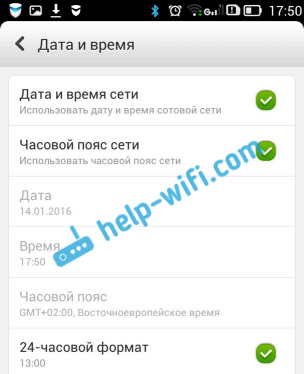
після правильного налаштування, Play Маркет починає працювати. Це перевірено.
4 Є такий додаток - «Freedom». Якщо воно у вас встановлено, то в самому додатку потрібно натиснути стоп. А якщо ви його видалили, то встановіть назад, зайдіть в додаток, натисніть Стоп і тоді можна видалити. Сам з таким не стикався, і не перевіряв. Але, багато пишуть, що це допомагає. Інтернет починає працювати.
5 Установка автоматичного отримання IP. Коли проблеми з IP, то Android зазвичай зовсім не вдається з'єднатися з Wi-Fi. Але, перевірити не завадить.
Відкрийте на пристрої налаштування Wi-Fi і зайдіть в властивості своєї мережі (Як я показував вище). Встановивши галочку біля Додатково (Можливо, у вас не потрібно це робити), Ви побачите пункт налаштування IPv4, Або щось в цьому роді. Там повинно бути виставлено автоматичне отримання IP - DHCP.
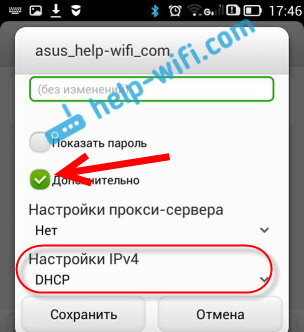
6 Бачив відгуки, що багатьом допомагає установка статичних DNS-адрес. Цей спосіб допомагає в тих випадках, коли у вас на смартфоні, або планшеті сірий значок Wi-Fi, замість синього, і не працює Маркет. Так само, можуть відкриватися не всі сайти.
Зайдіть у властивості потрібної Wi-Fi мережі, як я показував вище. Встановіть галочку Додатково (якщо необхідно) і знайдіть пункт налаштування IPv4 (У вас може трохи відрізнятись). Потрібно вибрати пункт вручну, І знайти поля DNS1, і DNS2. У них пропишіть такі адреси:

DNS можна змінити і в настройках роутера, якщо вам так буде простіше.
7 Можна ще зробити повний скидання налаштувань вашого Андроїд-пристрої. Якщо вам не лінь налаштовувати його заново, встановлювати додатки і т. Д. Але, якщо нічого не допомагає, то скидання потрібно робити, це може вирішити проблему з інтернетом.
Змінюємо настройки роутера, якщо не працює інтернет на смартфоні (планшеті)
Нагадаю ще раз, що інтернет від вашого роутера повинен працювати, на інших пристроях. Якщо він взагалі не працює, ні на одному пристрої, то потрібно налаштовувати роутер. Android тут ні до чого. В основному, поради які я напишу нижче, допомагають в тих випадках, коли смартфон взагалі не бачить Wi-Fi мережу, або не вдалося підключитися до неї. До речі, перед налаштуванням можна спробувати просто перезавантажити роутер.
1 Спробуйте змінити канал в налаштуваннях свого роутера. Дуже часто, саме через каналу з'являються проблеми з підключенням до Wi-Fi. По цій темі є докладна стаття:. Ви можете навіть не шукати вільний канал (це довго), а просто встановити якийсь статичний, наприклад - 6. У статті за посиланням, я показував як змінити канал на різних роутерах.
2 На тій же сторінці, де можна змінити канал, як правило можна змінити регіон. Знаходяться ці настройки зазвичай на сторінці з настройками Wi-Fi мережі. Встановіть свій регіон в налаштуваннях.
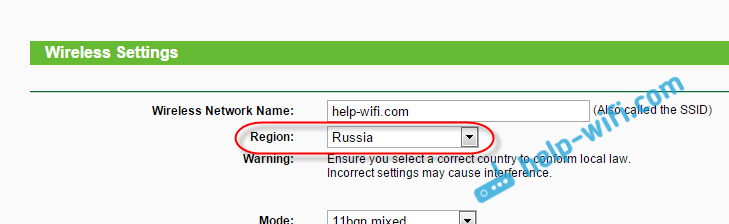
3 Тут же можна спробувати змінити режиму роботи бездротової мережі. Ці настройки є на будь-якому роутере. Можете спробувати різні варіанти. Наприклад, поставити n only.
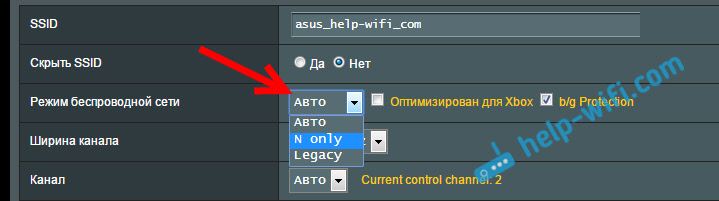
Тут вже потрібно експериментувати. Не забувайте зберігати налаштування, і перезавантажувати роутер.
Задавайте питання, діліться своїми порадами і рішеннями в коментарях!
Чому не працює 3G Інтернет на Андроїд?
Сучасні технології не стоять на місці, а потреба в якісній і швидкої комунікації тільки прискорює темп їх розвитку. Перевагою мереж третього покоління є швидкість і якість передачі даних. Це дозволяє не тільки швидко обмінюватися інформацією, а й відчувати себе як вдома навіть далеко від мегаполісу. Звичайно, за умови, що у вас є ноутбук і налаштований для.
Багато держав уже переходять на мережі 4-го покоління, і Росія - не виняток, але поки домінуючою залишається мережу третього покоління. Ми постараємося розібрати причини виникнення проблем з даною мережею, щоб вам було легше зрозуміти, чому не працює 3G в деяких ситуаціях. Питання особливо актуальне для власників смартфонів, які були придбані більше 3-5 років тому.
підтримка технології
Мабуть, першим і основним вимогою для роботи в 3G стане наявність девайса з підтримкою даної технології. Зараз на ринку представлена велика кількість різних моделей мобільних пристроїв, І навіть серед самих бюджетних варіантів складно відшукати телефон, який не підтримує роботу з мережами 3G. Часто вам досить поглянути на коробку пристрою і знайти пункт «Мережі» або «Абонентська радіостанція», або подивитися характеристики гаджета в Інтернеті.
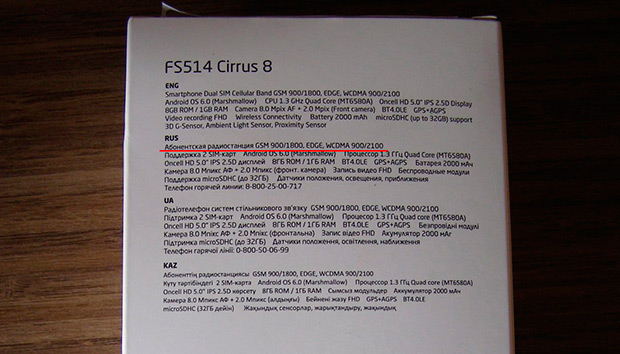
Нас цікавлять цифри вище 1900 МГц, які вказують на частоти, в яких може працювати планшет або смартфон. Якщо виробник не заявив прямо про підтримку 3G або в списку немає частот вище 1900 МГц, цей пристрій не підтримує даний стандарт. В такому випадку на питання: «що робити, якщо не працює 3G Інтернет?», Залишається тільки одна відповідь - купити новий гаджет.
Проблеми з конфігураціями
Якщо ж частоти відповідають, а девайс як і раніше працює в EDGE / GPRS, то причина може бути в налаштуванні Андроїд пристрої. Коли гаджет перший раз підключається до мережі, оператор зазвичай відразу висилає пакет даних з необхідним набором опцій, які вам потрібно лише активувати. Але іноді цього не відбувається, і доводиться відправляти запит самостійно. Дані методи працюють у всіх операторів, будь то MTС або Мегафон.
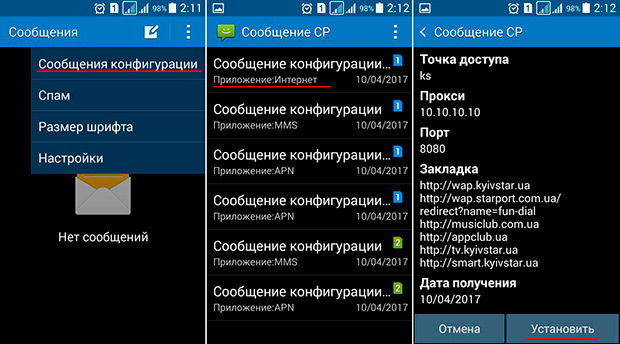
- Зверніться в службу підтримки абонентів - запросите пакет налаштувань, і після приходу повідомлення встановіть їх.
- Відвідайте офіс вашого оператора, де вас проконсультують і допоможуть.
- Скористатися інтернет-помічником оператора, якщо це можливо.
Ручна настройка
Якщо попередні дії не допомогли, і у вас все також не працює 3G, на Андроїд, є ще один спосіб виправити ситуацію - ручне введення налаштувань. На перший погляд, процедура може здатися досить складною, але в дійсності це не складніше управління яскравістю.
- Зайдіть в загальне меню і знайдіть ярлик «Налаштування»;
- Пошукайте пункт «Інші мережі» (в залежності від версії Android він може називатися інакше, прим. «Ще»);
- Далі знайдіть підменю «Мобільні мережі»;
- У ньому вам необхідно знайти розділ «Точки доступу»;
- Створіть нову точку доступу за допомогою знака «+» або відповідного пункту меню в даному розділі;
- У вікні «Зміна точки доступу» вам потрібно вказати «Ім'я», «Точку доступу», стандартні «Ім'я користувача» і «Пароль». Вони залежать від оператора зв'язку. Інші пункти змінювати не потрібно.
- Ім'я: Beeline Internet.
- Точка доступу (APN): internet.beeline.ru.
- Ім'я користувача: beeline.
- Пароль: beeline.
- Тип аутентифікації: PAP (В деяких моделях пристроїв за замовчуванням встановлений інший тип аутентифікації і буває досить змінити тільки його).
- Тип APN: default.
- Протокол APN: IPv4.
Збережіть внесені зміни та активуйте нову точку доступу, повернувшись до пункту 4.
Може, що-небудь ще?
Але трапляється так, що після безлічі зроблених спроб все так само не працює 3G. В такому разі не поспішайте багаторазово включати і вимикати телефон. Покриття мережею не завжди може бути повним, а далеко від передавача навіть самі потужні моделі IPhone не здатні «дістати» сигнал і отримати доступ до мережі. Спробуйте переміститися на височину або змінити місце розташування.
І перш ніж знову налаштовувати свій гаджет, перевірте, може бути, ви часом не
